CAD如何創(chuàng)建圖紙集
CAD作為一個(gè)幫助人們繪制二維和三維圖形的軟件,最常見的功能便是幫助用戶繪制圖紙進(jìn)行設(shè)計(jì),而圖紙集則是選定了一個(gè)或者多個(gè)圖形進(jìn)行布局的集合,創(chuàng)建了圖紙集后便可以統(tǒng)一管理布局,那么如何創(chuàng)建圖紙集呢?
1.在上方菜單欄中選中文件一欄,找到新建圖紙集,點(diǎn)擊。
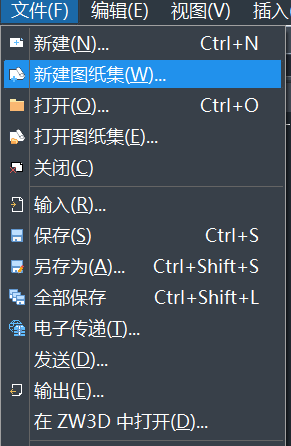
2.點(diǎn)擊后便會彈出創(chuàng)建圖紙集向?qū)В紫缺闶沁x擇模板。模板有三種選項(xiàng),第一種是選擇新的圖紙集作為模板,即選擇應(yīng)用程序中預(yù)設(shè)的模板,選擇后便自動導(dǎo)入已有的特性。第二種是瀏覽其他圖紙集作為模板,即可直接使用計(jì)算機(jī)內(nèi)的數(shù)據(jù)文件,同時(shí)應(yīng)用已有結(jié)構(gòu)。第三種為從已有圖形中導(dǎo)入,即選擇一個(gè)或多個(gè)文件夾,將文件夾及其下層文件夾創(chuàng)建為圖紙集,當(dāng)文件夾里帶有圖形文件時(shí)便自動導(dǎo)入到圖紙集內(nèi)。
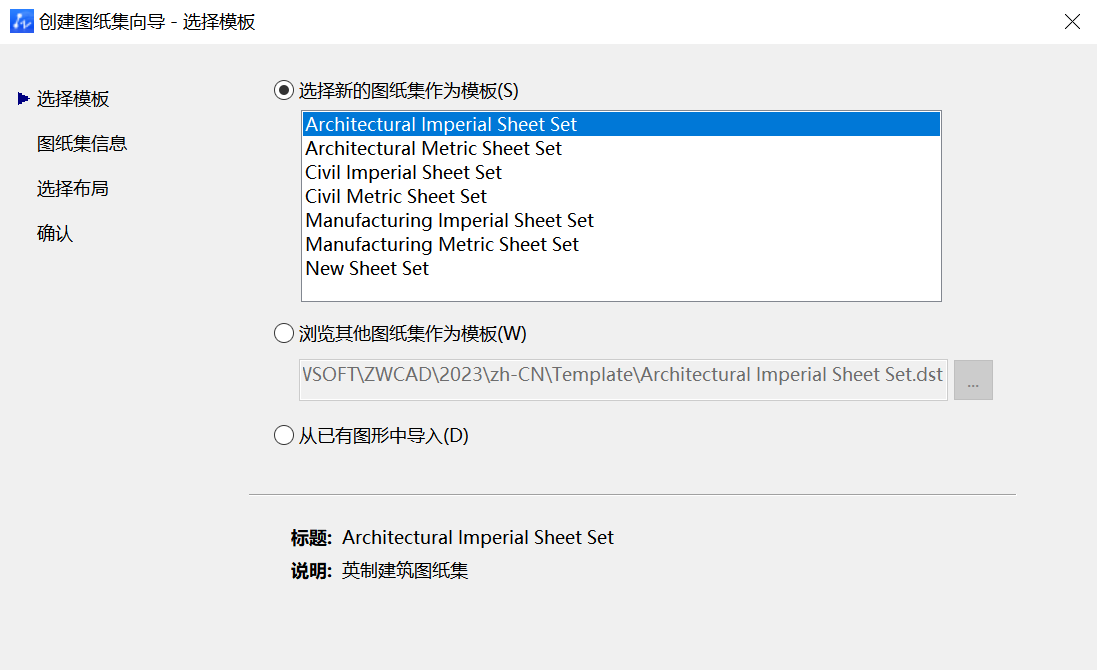
3.完成選擇后點(diǎn)擊下一頁進(jìn)入圖紙集信息,在此頁面填寫名稱、說明、保存路徑等屬性。
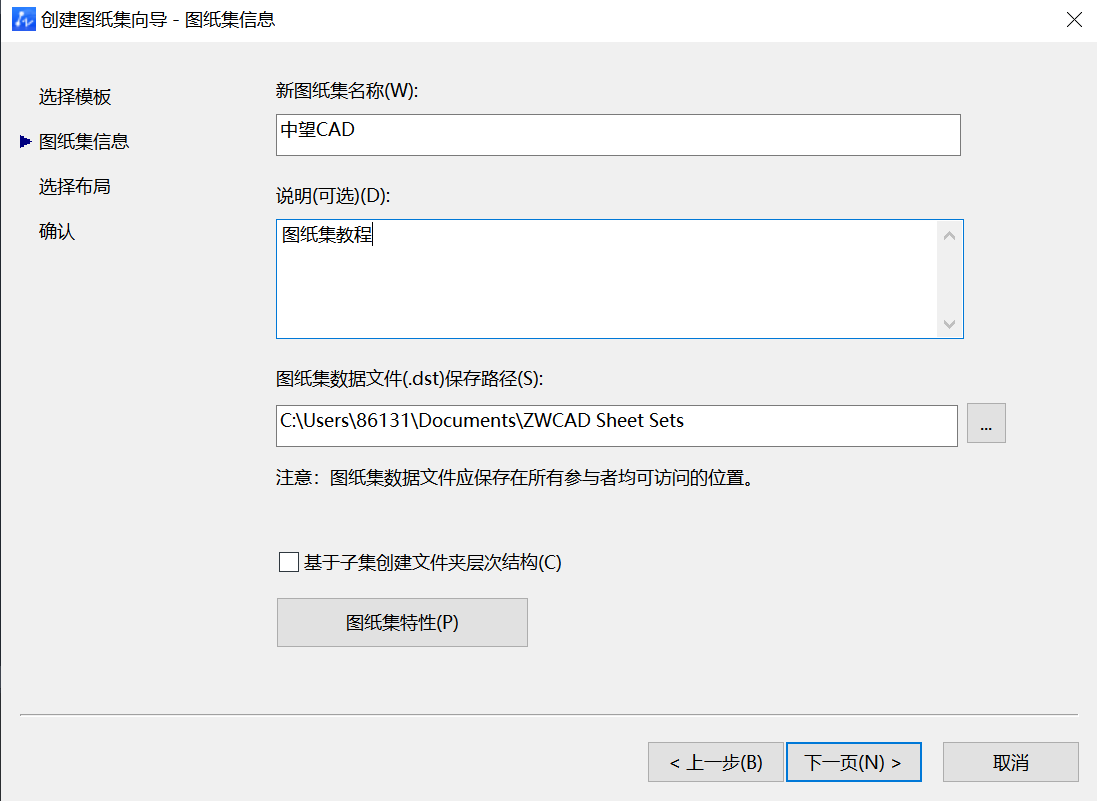
4. 當(dāng)選擇從已有圖形中導(dǎo)入的模板后會出現(xiàn)選擇布局的頁面,在此頁面瀏覽需要選定的文件夾。
5. 上述步驟完成后出現(xiàn)確認(rèn)菜單,可預(yù)覽圖紙集信息。
6. 確認(rèn)無誤后單擊完成便正式完成圖紙集的創(chuàng)建。
推薦閱讀:三維CAD
推薦閱讀:CAD制圖
·數(shù)字化轉(zhuǎn)型正當(dāng)時(shí)!中望+博超全國產(chǎn)電力行業(yè)解決方案助力行業(yè)創(chuàng)新發(fā)展2025-03-27
·中望隆迪落戶上海,開啟中國工業(yè)軟件產(chǎn)業(yè)升級新征程2025-03-25
·中望軟件2025經(jīng)銷商大會圓滿召開,共繪工軟生態(tài)新藍(lán)圖2025-03-17
·中望CAx一體化技術(shù)研討會:助力四川工業(yè),加速數(shù)字化轉(zhuǎn)型2024-09-20
·中望與江蘇省院達(dá)成戰(zhàn)略合作:以國產(chǎn)化方案助力建筑設(shè)計(jì)行業(yè)數(shù)字化升級2024-09-20
·中望在寧波舉辦CAx一體化技術(shù)研討會,助推浙江工業(yè)可持續(xù)創(chuàng)新2024-08-23
·聚焦區(qū)域發(fā)展獨(dú)特性,中望CAx一體化技術(shù)為貴州智能制造提供新動力2024-08-23
·ZWorld2024中望全球生態(tài)大會即將啟幕,誠邀您共襄盛舉2024-08-21
·玩趣3D:如何應(yīng)用中望3D,快速設(shè)計(jì)基站天線傳動螺桿?2022-02-10
·趣玩3D:使用中望3D設(shè)計(jì)車頂帳篷,為戶外休閑增添新裝備2021-11-25
·現(xiàn)代與歷史的碰撞:阿根廷學(xué)生應(yīng)用中望3D,技術(shù)重現(xiàn)達(dá)·芬奇“飛碟”坦克原型2021-09-26
·我的珠寶人生:西班牙設(shè)計(jì)師用中望3D設(shè)計(jì)華美珠寶2021-09-26
·9個(gè)小妙招,切換至中望CAD竟可以如此順暢快速 2021-09-06
·原來插頭是這樣設(shè)計(jì)的,看完你學(xué)會了嗎?2021-09-06
·玩趣3D:如何巧用中望3D 2022新功能,設(shè)計(jì)專屬相機(jī)?2021-08-10
·如何使用中望3D 2022的CAM方案加工塑膠模具2021-06-24
·CAD圖形切點(diǎn)的選擇2019-12-30
·CAD幾種常用方法輸入文字2020-07-06
·圖層管理器如何新建、刪除和置為當(dāng)前2018-02-02
·一個(gè)關(guān)于CAD知識的“520”2020-05-20
·CAD特殊符號輸入:公差符號、直徑符號等2015-12-21
·CAD中的增量角怎么用2018-04-08
·為什么拖動時(shí)不顯示對象2017-02-08
·CAD中的標(biāo)注的和查詢的坐標(biāo)不一致怎么回事2017-07-17








